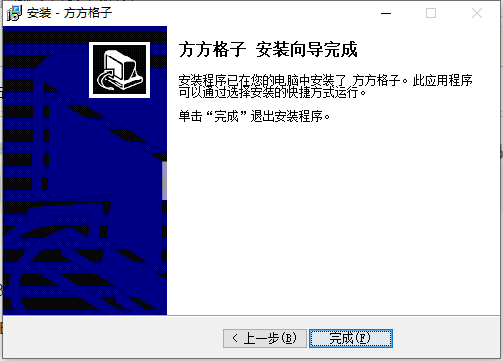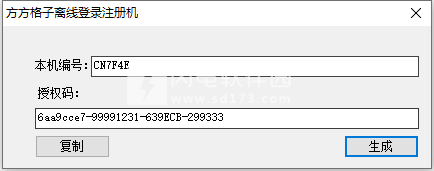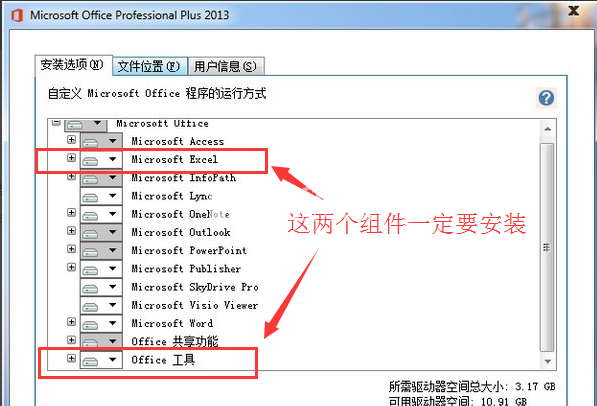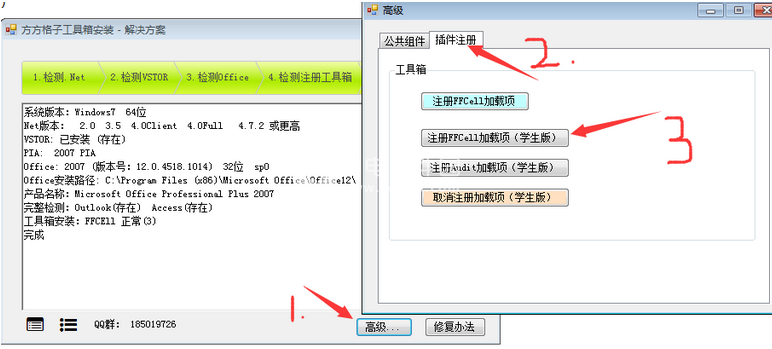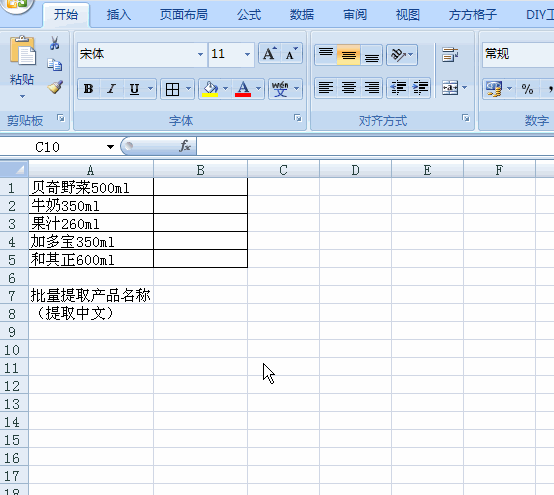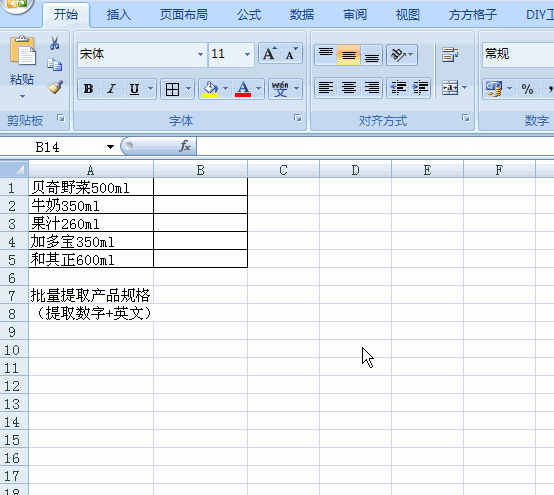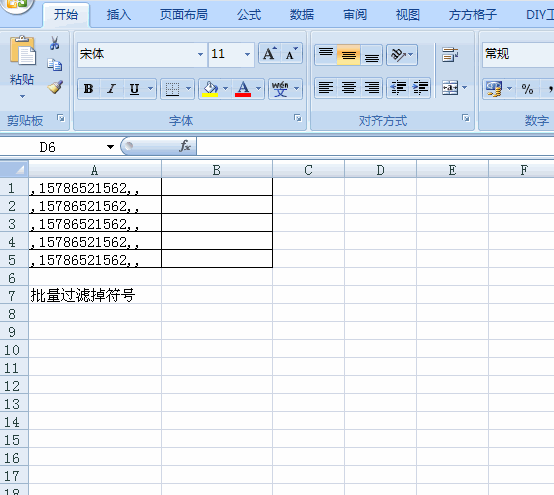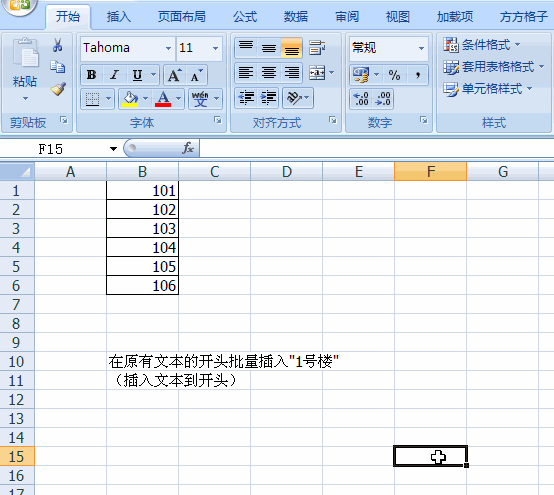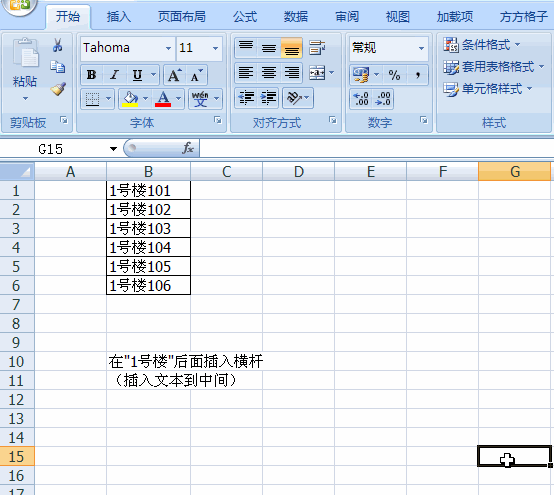方方格子简称FFCell是一款基于Excel的工具箱软件(Com加载项),极大的增强了Excel程序的功能,提高用户工作效率。这是一款大型Excel插件,功能强大。支持常用的文本处理、编辑、工作表、数据分析、视图工具、收纳箱、汇总拆分、打
方方格子简称FFCell是一款基于Excel的工具箱软件(Com加载项),极大的增强了Excel程序的功能,提高用户工作效率。这是一款大型Excel插件,功能强大。支持常用的文本处理、编辑、工作表、数据分析、视图工具、收纳箱、汇总拆分、打印、图片、姓名、身份证工具、拼音、翻译、邮件合并等,它是一个插件,所以界面是Excel界面,完全不用去学习如何使用,但是让功能方面又增强了非常多,最新版本支持Excel2007、2010、2013、2016各版本。支持32位、64位Office。 支持离线登陆。 由于我们本次带来了离线注册机,可完美破解激活软件,所以会员功能,如汇总拆分(含汇总大师)、导航、图片专题工具、快查快录、身份证工具、拼音笔画、打印专题、邮件群发、翻译、财务工具等都能够使用啦,有需要的朋友不要错过了!

安装破解教程
1、在本站下载并解压,得到方方格子 Excel工具箱 V3.7.1.0安装文件夹和FFCellOfflineRegister.exe离线注册机
2、在方方格子 Excel工具箱 V3.7.1.0中找到方方格子 Excel工具箱 V3.7.1.0 Setup.exe运行,选择安装路径
3、安装完成
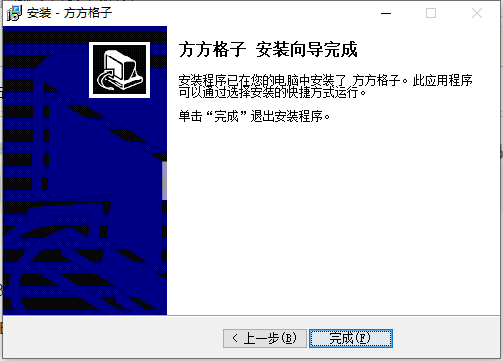
4、运行离线注册机,点击生成按钮即可生成授权码,使用激活即可
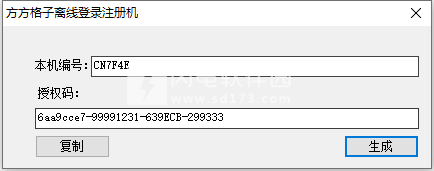
安装说明
安装过程需要注意:
1、安装前请先关闭360等安全软件。
2、在安装的最后阶段,会提示安装环境安装包,请务必点击确定安装(不要点击取消)。
3、安装完成后,重启Excel 才能生效。
4、如果上述办法无效,请重新修复安装office
功能特色
1、本工具箱功能强大,操作简单,支持撤销,支持DIY工具箱。极大的加强了Excel功能,提高了办公效率。
支持32位和64位Office,支持Excel2007至2016各版本。
2、上百个实用功能:文本处理、批量录入、删除工具、合并转换、重复值工具、数据对比、高级排序、颜色排序、合并单元格排序、 聚光灯、宏收纳箱等。
3、会员工具:汇总拆分(含汇总大师)、导航、图片专题工具、快查快录、身份证工具、拼音笔画、打印专题、邮件群发、翻译、财务工具等。
4、其中"宏收纳箱",提供了大量常用宏及函数。用户可继续收集自己常用以及网络上的宏和函数,打造属于自己的“武器库”。收纳箱还提供Excel界面DIY功能。
5、工具箱界面简洁,功能强大,具有贴近用户、操作简单、良好的用户体验等特点,获得了众多网友的好评。
使用说明
方方格子安装不了(安装失败)- 解决办法
本文适用于第一次安装方方格子Excel工具箱时,Excel界面上没有显示方方格子选项卡
工具箱的安装前提
1、.工具箱不支持Office2003。请确认本机上的Office是2007或更高版本。(WPS请安装WPS版工具箱)
2.Office程序必须是完整版,不能是精简版、绿色版。
3.安装Office时,要选择默认安装或完整安装,务必安装上Microsoft Office Excel 和 Office 工具,如下图
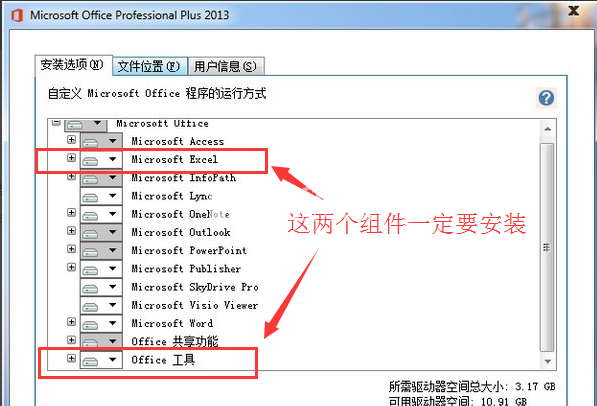
(如果没有,可以重新运行office安装程序,选择添加组件)
4、Office2007版本,需要先安装.Net3.5。
5、Office2013、2016版本,极少数情况下,还需要安装VSTOR组件 (仅适用于Office2013和2016版本)。
6、家庭和学生版的Office安装不上,请使用检测工具进行修复,如下图:
点击注册...(学生版)按钮后,重启Excel即可。
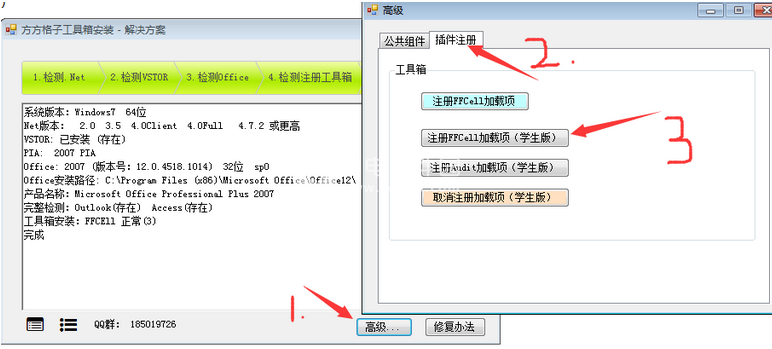
方方格子突然不见了-解决办法
本文适用于已成功安装方方格子Excel工具箱,但方方格子选项卡突然不见了
一.用修复工具进行修复,步骤:
1、点击开始菜单,找到方方格子,运行修复程序
2、在修复程序中,依次点击按钮:1.重新注册插件2.深度修复
3、完成后,重新启动Excel就可以重新看到方方格子选项卡了。
如果以上方法无效,请看二
二.手动修复步骤:
1、打开Excel,点击Excel选项
2、点击加载项。在加载项窗口的下方,选择禁用项目,然后点击转到
3、在弹出的窗口中,选中ffcell,点击启用,然后再点击关闭。
4、再次返回此界面,选择com加载项,然后点击转到...:
5、勾选FFCell,然后点击确定。
6、完成。重新启动Excel就可以重新看到方方格子选项卡了。
使用教程
一、Excel批量提取 数字、汉字、字母、符号
在Excel中要实现一次性批量提取:数字/汉字/中文/英文/字母/符号/空格,
我们可以借助方方格子Excel工具箱里面的文本功能,几乎所有此类问题都能一次性批量解决。
简单高效,请看下面的动画:
1、批量提取产品名称(提取中文)
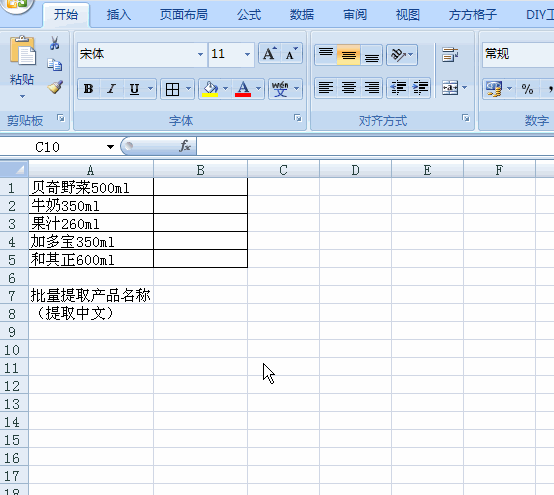
2、 批量提取产品规格(提取数字+英文)
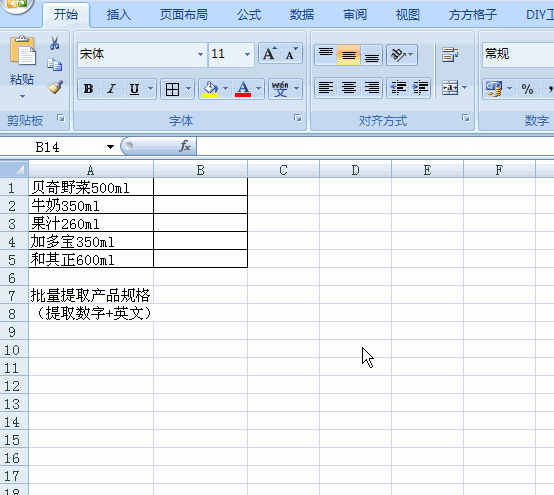
二、Excel批量删除(过滤) 数字、汉字、字母、符号
在Excel中要实现一次性批量提取删除(过滤):数字/汉字/中文/英文/字母/符号/空格,
我们可以借助方方格子Excel工具箱里面的文本功能,几乎所有此类问题都能一次性批量解决。
简单高效,请看下面的动画:
批量过滤/删除符号
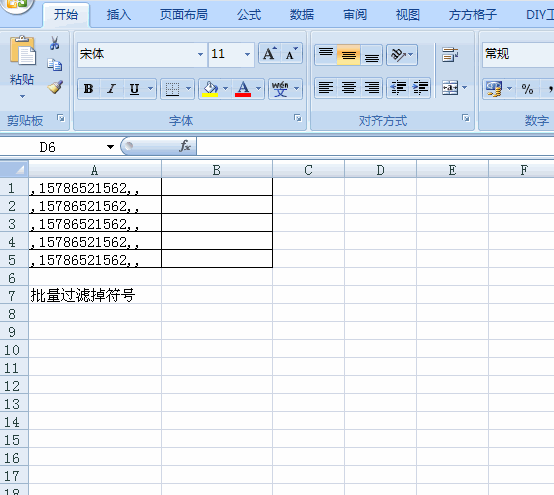
三、插入文本到开头/中间/末尾
Excel对文本的处理能力也是非常强大。我们经常会碰到在某些原有的文本里面插入一些新的字符,
通常会插入到开头、中间或者末尾处。
实现批量插入,才能大幅提高工作效率。这里,借助方方格子Excel工具箱里面的文本功能,
可以轻松实现批量插入文本,简便高效。请看动画:
例一:
例二:
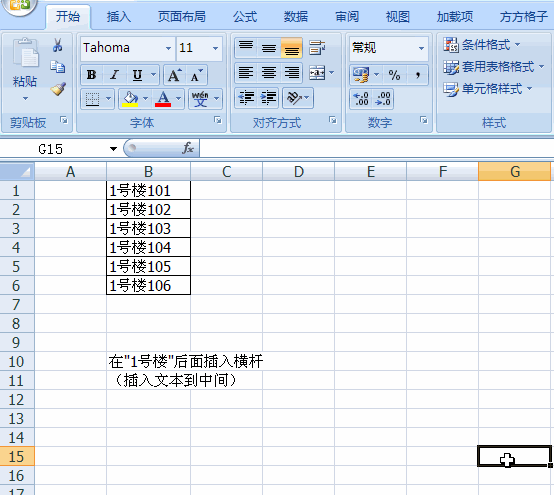
更新日志
日期:2019年1月30日
【编辑】
1.全面改进查找功能组
2.增加单条件、多条件(高级)查找功能
3.增加一对多查找功能
4.增加组合查找
5.增加查是否存在功能、自动填表功能
【数据分析】
1.改进提取唯一值
2.修复凑数功能生成报告时的bug
3.增加字段排序功能
4.增加对比组功能,包括单区域内对比、两区域、两表、两簿对比
【视图】
1.在聚光灯菜单中,增加开启按钮
【DIY工具箱】
1.增加域名查IP功能
2.增加快递查询
【财务工具】
1.改进个税功能
2.增加调整负号功能
【其他】
1.在联想录入功能的下拉菜单中,增加开启按钮
2.修复插入下拉菜单(三级菜单)的bug
3.修复文件目录已知bug
ffgzffcell.rar
 方方格子(FFCell) 3.7.1.0破解版 office-wps双版本
方方格子(FFCell) 3.7.1.0破解版 office-wps双版本
 方方格子(FFCell) 3.7.1.0破解版 office-wps双版本
方方格子(FFCell) 3.7.1.0破解版 office-wps双版本